Hoe installeer je deze cartridge?
- Verwijder het ontluchtingslabel aan de bovenzijde. Oefen geen druk uit op de cartridge bij het vasthouden, er zou dan iets inkt uit kunnen druppen.

- Plaats de cartridge in de printer conform de handleiding van de printer.

- Druk de cartridge altijd goed aan totdat je duidelijk een ‘klik’ hoort.
Opmerking:
Alternatieve cartridges kunnen qua vorm en materiaal afwijken van een originele cartridge.
Eerste afdruk na het installeren:
Na het installeren van de cartridge(s), kan de eerste print onduidelijk zijn. Je kunt dan de cartridge één of enkele keren reinigen via het reinigingsprogramma van de printer. Je vindt dit onder het kopje printeronderhoud. Voor printers met een digitale display is het onderhoudscentrum meestal te vinden via de afbeelding van een gereedschapssleutel.
Belangrijk:
Het automatisch updaten van de printersoftware kan ervoor zorgen dat alternatieve cartridges niet (meer) werken. Deze updates zijn niet noodzakelijk voor een goede werking van de printer. Schakel daarom automatische updates altijd uit als je voordelig wilt blijven printen.
Over het algemeen heeft Brother weinig problemen met huismerk cartridges. Meestal ogen ze qua uiterlijk anders dan origineel waardoor de consumenten soms wat terughoudend zijn.
Printerupdates
Printers voor 2014 werken met cartridges zonder chip. Met deze printers zal je ook geen updates krijgen die een obstakel kunnen vormen. Printers die wel cartridges met een chip gebruiken (o.a. LC123, LC223) kunnen wel printerupdates ontvangen. Brother kan er dan voor zorgen dat uw cartridge, die er op dat moment in zit, niet meer werkt. Om dit tegen te gaan is het raadzaam om tijdens de installatie van uw printer uit te automatische updates uit te schakelen.

Algemene tips

- Verwijder het plastic ontluchtingslabel
- Plaats de cartridge in de printer, soms kan het zijn dat u de cartridge goed moet doordrukken.
< Ontluchtingslabel van de cartridge aftrekken
- Bij cartridges die voorzien zijn van een chip kan er een melding verschijnen op uw printer.
Deze melding kunt u negeren door op “OK” te drukken op uw printer. - Bij huismerk cartridges kan het zijn dat u de cartridges iets harder moet doordrukken om de uitgang van de inkt te openen..
- Als u eenmaal de cartridge hebt geplaatst is het raadzaam om de cartridge niet uit de printer te halen, totdat de cartridge daadwerkelijk leeg is.
- Als u bij de eerste prints nog geen inkt op het papier ziet kan het zijn dat de ontluchtingslabel nog op de cartridge zit. Komt er nog steeds geen inkt uit, voer dan het reinigingsprogramma een paar keer uit.
- Printers altijd rechtop vervoeren!
- Bij huismerk cartridges kan het zijn dat u de cartridge iets harder moet doordrukken.
Opmerking: De onderstaande figuren zijn een voorbeeld en kunnen afwijken van uw Brother-apparaat en besturingssysteem.
Stap 1: Zorg ervoor dat de computer aan staat en dat u met beheerdersrechten bent aangemeld.
Stap 2: Open de Status Monitor, klik hiervoor op Start => (Alle) Programma’s => Brother = XXX-XXXX (Model) => Status Monitor

Stap 3: Klik met de rechtermuisknop op een leeg gedeelte in het scherm Status Monitor en kies Controleren op firmware updates of Instelling software update.
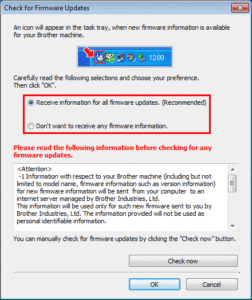
Kies voor het uitzetten:
- Haal de inktpatroon uit de printer.
- En stop hem weer terug in de printer.
Bedoeld voor printers met losse kleuren:
Brother DCP
- DCP-145C
- DCP-163C
- DCP-165C
- DCP-167C
- DCP-195C
- DCP-197C
- DCP-365CN
- DCP-373C
- DCP-375CW
- DCP-377C
Brother MFC
- MFC-250C
- MFC-255CW
- MFC-275CW
- MFC-290C
- MFC-295CN
- MFC-297C
Brother DCP
- DCP-J125
- DCP-J140W
- DCP-J315W
- DCP-J515W
- DCP-130
- DCP-330
- DCP-350
- DCP-540
- DCP-560
- DCP-750
- DCP-770
Brother MFC
- MFC-J220
- MFC-J265W
- MFC-J410
- MFC-J415W
- MFC-240
- MFC-3360
- MFC-440
- MFC-465
- MFC-5460
- MFC-5860
- MFC-660
- MFC-680
- MFC-885
Brother DCP
- DCP-J525W
- DCP-J725DW
- DCP-J925DW
- DCP-115C
- DCP-120C
- DCP-315CN
- DCP-340CW
Brother MFC
- MFC-J430W
- MFC-J5910DW
- MFC-J625DW
- MFC-J6510DW
- MFC-J6710DW
- MFC-J6910DW
- MFC-J825DW
- MFC-215C
- MFC-3340CN
- MFC-620CN
- MFC-820CW
- MFC-5440CN
- MFC-5840CN
- MFC-425CN
- MFC-640CW
- MFC-3240C
- MFC-210C
- MFC-410CN
Brother FAX
- FAX-1840C
- FAX-1940CN
- FAX-2440C
- Mogelijk bent u vergeten het ontluchtingslabel er af te halen (zie algemene tips). Mocht deze wel verwijderd zijn, dan is het mogelijk dat er nog lijm rest opzitten. Prik deze door met een tandenstoker, zodat er lucht bij kan als u wilt gaan printen.
- Print u weinig? Dan kan het zijn dat de printkop opgedroogd is en even gereinigd moet worden door de printer. Dit kunt u doen door in het menu van de printer naar “instellingen” en dan naar “onderhoud” te gaan (dit kan per type verschillen).
^^ De getoonde melding op een MFC-J5330DW.

Cartridges van een alternatief merk zijn anders gemaakt dan de originele cartridges van Brother. Dit kan soms problemen geven met het installeren van de cartridge. Je zou het met deze twee manieren kunnen oplossen.
Manier 1
- Zet printer uit.
- Verwijder de cartridges.
- Zet de printer weer aan, zonder cartridges.
- Installeer opnieuw 1-voor-1 in de printer, sluit bij elke cartridge de klep die voor de cartridges zit.
- Na elke cartridge moet er een melding verschijnen of deze goed is geïnstalleerd, druk op Ja en ga verder met de volgende cartridge.
Manier 2
- Schakel de printer uit.
- Haal de stekker uit het stopcontact.
- Laat de printer 20 minuten zonder stroom.
- Sluit de printer opnieuw aan en schakel deze in.
Soms kan het ook helpen beide manieren uit te voeren.
^^ Deze melding kan geen kwaad als er alternatieve cartridges zijn geïnstalleerd. Brother kan niet exact schatten hoeveel inkt er in zit, omdat de chip op de cartridge van een alternatieve fabrikant is.
De modellen kunnen soms anders ogen dan origineel. Bij huismerk cartridges voor Brother is het echter zo dat de inktopening eerst doorgeprikt moet worden door de printer. Hierdoor moet je bij een huismerk cartridge wat meer kracht zetten bij het installeren, zodat het plastic folie wat op de opening zit doorgeprikt wordt. Controleer of het nummer op de cartridge klopt met de typenummers op de lijst onder deze pagina. Mocht u nog twijfelen neem dan contact op met uw verkooppunt.
Brother LC-980 / LC-1100
Brother DCP 145 C
Brother DCP 163 C
Brother DCP 165 C
Brother DCP 167 C
Brother DCP 195 C
Brother DCP 197 C
Brother DCP 365 CN
Brother DCP 375 CW
Brother DCP 377 CW
Brother MFC 250 C
Brother MFC 255 CW
Brother MFC 290 C
Brother MFC 295 CN
Brother DCP 385 C
Brother DCP 395 CN
Brother DCP 585 CW
Brother DCP 6690 CW
Brother DCP J715 W
Brother MFC 490 CW
Brother MFC 5490 CN
Brother MFC 5890 CN
Brother MFC 5895 CW
Brother MFC 6490 CW
Brother MFC 6890 CDW
Brother MFC 6890 DW
Brother MFC 790 CW
Brother MFC 795 CW
Brother MFC 990 CW
Brother MFC J615 W
Brother LC-121/LC-123
Brother DCP J132 W
Brother DCP J152 W
Brother DCP J172 W
Brother DCP J4110 DW
Brother DCP J552 DW
Brother DCP J752 DW
Brother MFC J245
Brother MFC J285 DW
Brother MFC J4310 DW
Brother MFC J4410 DW
Brother MFC J450 DW
Brother MFC J4510 DW
Brother MFC J4610 DW
Brother MFC J470 DW
Brother MFC J4710 DW
Brother MFC J475 DW
Brother MFC J650 DW
Brother MFC J6520 DW
Brother MFC J6720 DW
Brother MFC J6920 DW
Brother MFC J870 DW
Brother MFC J875 DW
Brother LC-985
Brother DCP J125 W
Brother DCP J140 W
Brother DCP J315 W
Brother DCP J515 W
Brother MFC J265 W
Brother MFC J410 W
Brother MFC J415 W
Brother LC-970/LC-1000
Brother DCP 135 C
Brother DCP 150 C
Brother DCP 153 C
Brother DCP 157 C
Brother MFC 235 C
Brother MFC 260 C
Brother DCP 130 C
Brother DCP 330 C
Brother DCP 350 C
Brother DCP 353 C
Brother DCP 540 CN
Brother DCP 560 CN
Brother DCP 750 CW
Brother DCP 770 CW
Brother FAX 1860 C
Brother FAX 1960 C
Brother FAX 2480 C
Brother IntelliFax 1860c
Brother IntelliFax 1960c
Brother IntelliFax 2480c
Brother IntelliFax 2580c
Brother MFC 230 C
Brother MFC 240 C
Brother MFC 3360 C
Brother MFC 440 CN
Brother MFC 465 CN
Brother MFC 5460 CN
Brother MFC 5860 CN
Brother MFC 660 CN
Brother MFC 665 CW
Brother MFC 680 CN
Brother MFC 685 CW
Brother MFC 845 CW
Brother MFC 885 CW
Brother LC-221/LC-223
Brother DCP J4120DW
Brother DCP J562DW
Brother MFC J4420DW
Brother MFC J4620DW
Brother MFC J4625DW
Brother MFC J480DW
Brother MFC J485DW
Brother MFC J5320DW
Brother MFC J5620DW
Brother MFC J5625DW
Brother MFC J5720DW
Brother MFC J680DW
Brother MFC J880DW
Brother LC-1240/LC-1280
Brother DCP J525 W
Brother DCP J725 DW
Brother DCP J925 DW
Brother MFC J280 W
Brother MFC J425 W
Brother MFC J430 W
Brother MFC J435 W
Brother MFC J5910 DW
Brother MFC J625 DW
Brother MFC J625 W
Brother MFC J6510 DW
Brother MFC J6710 DW
Brother MFC J6910 DW
Brother MFC J825 DW
Brother MFC J835 W
Brother LC-3211/LC-3213
Brother DCP-J572DW
Brother DCP-J772DW
Brother DCP-J774DW
Brother DCP-J491DW
Brother DCP-J497DW
Brother MCF-J890DW
Brother MCF-J895DW
Brother LC-3217/LC-3219
Brother MFC J6530DW
Brother MFC J6535DW
Brother MFC J6930DW
Brother MFC J5330DW
Brother MFC J5730DW
Brother MFC J5930DW
Brother MFC J6935DW
De modellen kunnen soms anders ogen dan origineel.
De compatibele cartridge is zo ontworpen om geen inbreuk te maken op patenten van de printerfabrikant.
- Haal de stekker van de printer uit het stopcontact .
- Druk de “menu” knop nu in en steek de stekker weer in het stopcontact. ( !-knop en Photo capture-knop knipperen nu). Display toont “Machine error 46“, laat knop nu los.
- Druk nu op ^ + teken tot nr. 8 verschijnt in display en druk dan op OK.
- Druk nu op ^ + teken tot nr. 0 verschijnt in display en druk dan op OK (Nu zit u in het “service mode “ menu)
- Druk nu ± 24 keer op de “start/mono“ knop tot “Purge Counter” verschijnt in het display.
- Druk nu op ^ + teken tot nr. 2. verschijnt in display en druk dan op OK
- Druk nu op ^ + teken tot nr. 7. verschijnt in display en druk dan op OK.
- Druk nu op ^ + teken tot nr. 8. verschijnt in display en druk dan op OK.
- Druk nu op ^ + teken tot nr. 3. verschijnt in display en druk dan op OK. (De “ Purge Counter “ reset zich nu terug op nul.)
- Druk nu op de “stop/beëindigen” knop. Het display toont nu weer “ Machine error 46 “.
- Druk nu op ^ + teken tot nr. 9. verschijnt in display en druk dan OK.
- Druk nu op ^ + teken tot nr. 9. weer verschijnt in display en dan OK.
De printer gaat zich nu zelf resetten, je zult even moeten wachten totdat hij weer vanzelf aan gaat.
Nadat de cartridges zijn geïnstalleerd, komt deze melding.

Als je op het pijltje naar rechts drukt, komt deze melding.

Dit is een Setup-cartridge van Brother.
Als u deze melding krijgt op de printer moet u de cartridges installeren die u hebt gekregen bij de aanschaf van de printer. Dit zijn de zogenaamde “Setup-cartridges”. Hoe dit werkt kunt op de website van Brother lezen.
Mocht u deze cartridges niet meer hebben raadpleeg dan de klantenservice van Brother.
Brother LC221/LC223 Printers:
- DCP-J132W
- DCP-J152W
- DCP-J172W
- DCP-J4110DW
- DCP-J4120DW
- DCP-J552DW
- DCP-J562DW
- DCP-J752DW
- DCP-J785DW
- MFC-J4410DW
- MFC-J4420DW
- MFC-J4510DW
- MFC-J4610DW
- MFC-J4620DW
- MFC-J470DW
- MFC-J4710DW
- MFC-J480DW
- MFC-J5320DW
- MFC-J5330DW
- MFC-J5620DW
- MFC-J5720DW
- MFC-J5730DW
- MFC-J5920DW
- MFC-J5930DW
- MFC-J6520DW
- MFC-J6530DW
- MFC-J6720DW
- MFC-J6920DW
- MFC-J6925DW
- MFC-J6930DW
- MFC-J6935DW
- MFC-J870DW
- MFC-J880DW
- MFC-J985DW
Op de Inksave cartridges zit 100% garantie. Mocht er een probleem zijn met een Inksave cartridge kun je terug gaan naar het Inksave verkooppunt waar je de cartridges hebt aangeschaft. Het betreffende verkooppunt zal de cartridge vervangen voor een nieuwe Inksave cartridge, mits deze op de juiste wijze behandeld is. Lege cartridges, cartridges met gebruikersschade en/of (af)gebroken onderdelen vallen niet onder de garantie.
Het gebruik van huismerk cartridges heeft geen invloed op de garantie van de printer of een onderhoudscontract. Het is voor een fabrikant verboden om aan koppelverkoop te doen en je te verplichten om het merk cartridges van de fabrikant te gebruiken. Als gebruiker ben je wettelijk gezien volledig vrij in de merk keuze van de cartridges die je wil gebruiken. Hetzelfde geldt voor bijvoorbeeld huishoudelijke apparaten als koffiezetapparaat, wasmachine of stofzuiger.
Een printerfabrikant zal je d.m.v. advies en automatische updates zo veel mogelijk sturen richting hun eigen (en vaak dure) cartridges, maar de wet is heel duidelijk als het gaat om eigenkeuzevrijheid.
(Bron: EU-wetgeving en nationale wetgeving).




